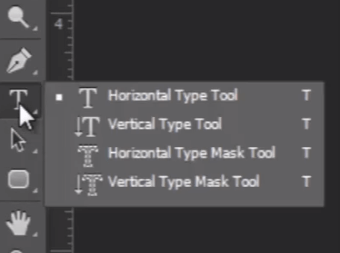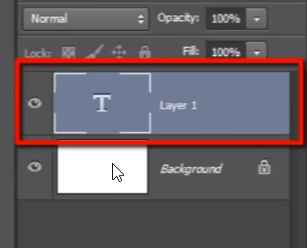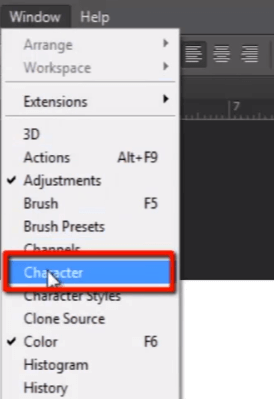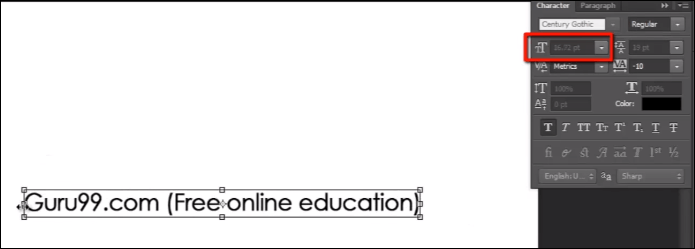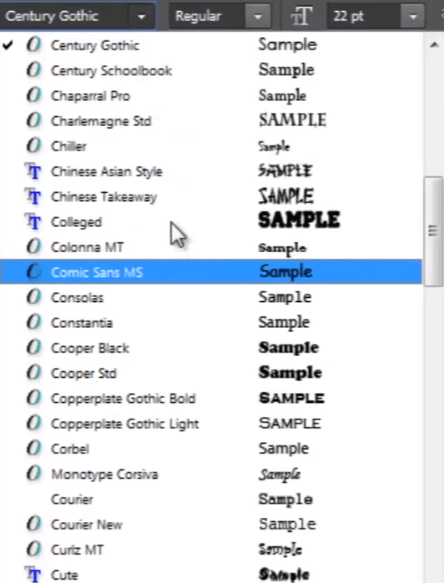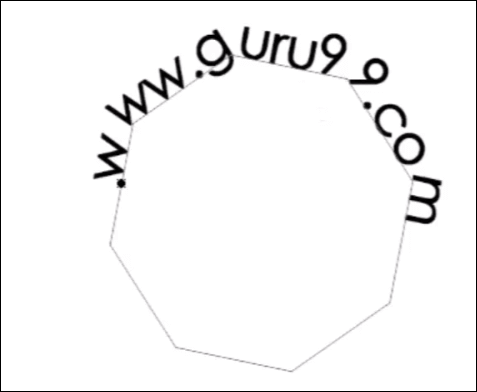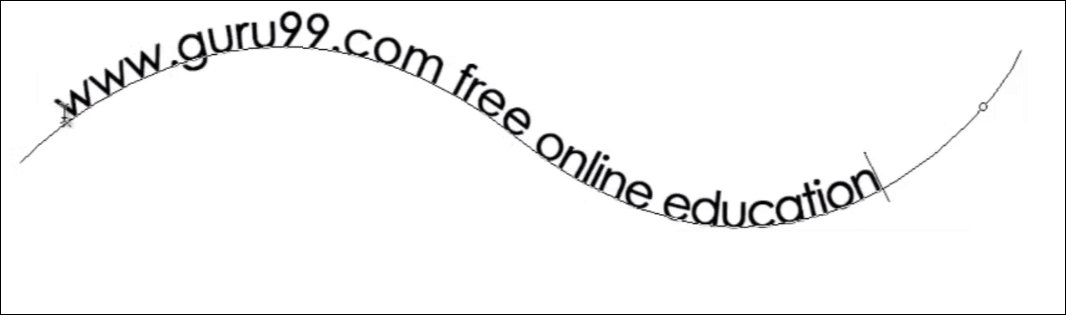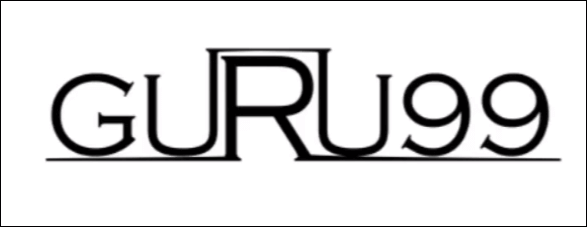如何使用 Photoshop 文本工具添加文本
Photoshop 文本工具基础知识
在设计过程中,你可以用多种方式使用“文本” Photoshop中.
因此,让我们从工具栏中抓住“文本工具”photoshop。
如果你点击并按住文本工具,你可以看到各种类型的文本工具,如“横排文字工具”、“竖排文字工具”、“横排文字蒙版工具”和“竖排文字蒙版工具”。但我们最常用的是“横排文字工具”。
现在只需点击画布,即可看到 层 面板上会创建一个空白的文本层。
让我输入“Guru99.com(免费在线教育)”。
要选择文本,只需双击文本层。
在选项栏中查找一些修改文本的选项。
1) 您可以在此处更改所选文本的字体样式。字体样式列表非常丰富。
2)在这里您可以添加一些常规字体效果,如“粗体”、“斜体”和“常规”。
3)通过此选项我们可以设置字体大小。您可以单击并拖动此图标来增大或减小字体大小。
4)这里是一些字体调整选项。
5)点击该图标打开“角色”面板。
人物面板
字符面板包含了所有文本的设置。我们也可以在“窗口”菜单中找到此面板。
在此面板中,我们拥有与“选项栏”中相同的选项,以及更多选项,如“字距调整”、“跟踪”、“垂直缩放”、“水平缩放”、“字体颜色”以及您可以在此面板中修改文本的更多选项。
现在通过双击文本层选择文本,然后按 CTRL + T,打开“显示变换”。
您可以非破坏性地拖动和缩放文本。
注意这里文本的字体大小,然后缩小文本。当您按下回车键时,您可以看到文本的字体大小也发生了变化。
您可以像处理图像一样放大或缩小文本,但缩放后仍不会像图像那样损失质量。因为当我们缩放文本时,它不会重新采样文本,实际上它会调整文本的大小,以便可以非破坏性地缩放文本。
现在,如果您想更改字体样式,请选择文本并打开此字体样式列表。您可以从此列表中选择任何字体样式。如果您想逐一检查所有字体样式,只需单击字体样式名称并保持选中状态,然后开始按向上和向下箭头键逐一更改所有字体样式。
字距调整
让我们来讨论一下字距调整和字距调整。字距调整表示两个字符之间的间距,而字距调整表示两行之间的间距。
让我改变这个词的颜色,以便您在改变跟踪值时可以清楚地看到差异。
但首先我们将通过单击并拖动此图标来更改整条线的跟踪。
您还可以在两个单独的字符之间设置跟踪空间。为此,只需在这两个单词之间单击并将光标放在那里,更改跟踪值的快捷方式就是按住 ALT 键并按左右箭头键来增加或减少空间。
当您想要更改整行的间距时,可以使用相同的快捷方式。
我们还可以通过改变“垂直缩放”和“水平缩放”选项中的值来水平和垂直缩放文本。
路径上的文本
现在我们来讨论路径上的文本。
让我画一个形状作为路径,以便我们可以在其上放置一些文字。
现在只需查看光标。当它位于路径外的画布区域时,它看起来像普通的文本工具光标,但是当我将其保持在路径上时,它就会改变。并且改变的光标表示您的文本将坚持此路径。
现在单击该路径,您将能够按照该路径输入文本。
并且还可以确定路径上文本的起点和终点。
因此,选择文本,然后按住 CTRL 键,将光标放在文本的开头。您可以看到更改后的光标,现在单击那里并拖动光标,这样您将能够看到两个不同的点。
这个小十字表示这是文本的起点,小圆点表示这是文本的终点。所以你不能超出这个有限的区域。
您可以按住 CTRL 键然后单击并拖动这些点来更改它们。
您可以通过将光标移进和移出路径区域来上下翻转路径周围的文本,但要继续按住 CTRL 键。
我们也可以在用钢笔工具绘制的简单路径上执行此操作。让我们检查一下。
抓住钢笔工具并绘制一条简单的路径。
现在使用文本工具,单击路径并开始输入。
您可以在这里看到,这里有与我们之前在形状路径上的文本中看到的相同的特征。
自定义字体样式
现在我们来谈谈自定义字体样式。
我的意思是,每次字体样式都不能完全满足您的要求。因此,在某些情况下,您需要根据自己的需求修改一些文本。
您可以通过将文本转换为路径来实现这一点。
让我输入一个单词“Guru99”。然后右键单击文本面板中的文本层并选择“创建工作路径”。
它会将您的文本转换为您可以轻松修改的路径。
关闭文本层并查看它是否在文本周围生成了一条路径。
看看这里的“路径面板”,工作路径已创建。请先保存。
现在,如果您想修改路径,只需抓住钢笔工具并选择一些您想要移动的控制点,并正确设置它们,这样您就在脑海中有了设计。
您必须按住 CTRL 键,然后按照您想要的方式单击并拖动任意控制点。
您可以看到我如何修改字体并创建新的设计。如果我认为仅使用字体样式即可获得输出,那么每次都不会成功。有时我们必须根据要求修改文本。
因此,这些是有关文本的一些功能,我们将在下一个视频教程中讨论“过滤器“。